فضاهای خالی در Notepad++ شامل Space و Tab و هر کلید دیگری است که اگر فشرده شود، یک یا به اندازه چند فضای خالی در سند، فاصله ایجاد می شود. در کدنویسی معمولاً این فواصل ارزشی ندارند و جز وظیفه ساماندهی کدها برای کدنویس کار دیگری را انجام نمی دهند. از اینرو در برنامه notepad++ دستوراتی برای مرتب کردن فضاهای خالی کدها وجود دارد، که در بخش Edit از نوار فهرست بالایی برنامه وجود دارند.
اگر خواسته باشیم فضاهای خالی ای که در میان کدها ایجاد می کنیم را تقسیم بندی کنیم، باید به این موارد اشاره کنیم. برخی فضاهای خالی در ابتدای خطوط قرار دارند که معمولاً کار ساماندهی و انجام عمل سلسله مراتبی را در بین کدها انجام می دهند. اما دستۀ دیگر از فضای خالی وجود دارد که در انتهای خطوط قرار دارد. این فضاها کار خاصی جز افزودن حجم به سند ما انجام نمی دهند. پس شاید خواسته باشید که آنها را حذف کنید.
در خیلی از مواقع برنامه ای را می نویسید و در انتها دوست دارید، برای کم حجم تر کردن پرونده، فضاهای بیهوده را تا آنجایی که برنامه به درستی کار کند، پاک کنید. یعنی حتی تمامی خطوط را با حذف کردن فضاهای خالی آن، به یک خط تبدیل کنید. اگر فکر می کنید که با دست هم می توان این کار را به انجام رسانید، باید گفت در مورد یک پرونده چند صد صفحه ای هم همین طور فکر می کنید! اینجاست که دستورات مرتب کردن فضاهای خالی در برنامه Notepad++ به کمک ما می آید.
به فهرست Edit و از آنجا Blank Operations را انتخاب کنید. زیر فهرست آن شامل دستورات برای انجام مرتب سازی کدهاست. که به ترتیب خدمت شما توضیحات آن را تکمیل می کنم.
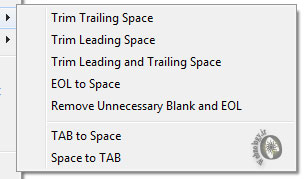
دستورات Blank Operation
دو دستور اولی بنام های Trim Trailing Space و Trim Leading Space کار حذف فضاهای خالی را از سند ما به عهده دارند، با این تفاوت که اولی فضاهای خالی انتهای خطوط را پاک می کند، ولی دستور دومی فضاهای خالی ابتدایی را حذف می کند. در هر صورت امکان دارد که فضایی که در آخر خطوط وافع شده اند، پاک کردنشان سودمند باشد، ولی در مورد حذف فضای خالی ابتدایی، این امر منجر به از دست رفتن حالت ساماندهی کدهای می شود. اگر می خواهید هم ابتدا و هم انتهای خطوط از فضاهای خالی عاری شوند، دستور سوم یعنی Trim Leading and Training Space را انتخاب کنید.
دستور EOL to Space، تمامی خطوط کدهای شما را در یک سطر قرار می دهد، و به نوعی تک خطی می کند.
Remove unnecessary Blank and EOL کار دو دستور قبلی را یکجا انجام می دهد. یعنی ابتدا فضاهای خالی را حذف می کند و همگی را یک سطری می کند. این کار برای کم حجم کردن پرونده در انتهای کار مفید است، ولی اگر می خواهید در مواقع دیگر بروی آن کار کنید، حتماً یک نسخه بدون فشرده سازی هم از آن داشته باشید.
دستورات TAB to Space و Space to TAB، فاصله های خالی که در سند بوسیله دو دکمه TAB و Space گذاشته شده را به هم تبدیل می کند. به عنوان مثال شاید بخواهید با دستور اولی تمامی فاصله های موجود در سند را که بوسیله دکمه TAB گذاشتید را به Space تبدیل کنید.
این دستورات برای مرتب سازی فضاهای خالی سند بود که در مواقعی کاربرد بسیار زیادی در عملکرد کدنویسی دارد. برای امتحان کردن هر دستور یک سند جدید در برنامه باز کنید، و چند خط کد همراه با فضای خالی درون آن وارد کنید. حال با اعمال یکی یکی دستورات بالا تغییرات را مشاهده کنید.



اگه بخواهيم کدها مرتب شوند بايد چيکار کنيم؟
منظور از مرتب شدن کدها چیه؟ اگر منظور اینه که به صورت تورفتگی کدها رو مرتب کنید، که باید در حین نوشتن کدها از کلید Tab صفحه کلید به صورت دستی استفاده کنیم.
با سلام
در نوت پد ساختار زیر را میخواهم تغیر بدهم
aki آکی
sad ساد
به حالت پایین در بیاورم آیا امکانش هست ؟
aki آکی
sad ساد
یعنی علامتی که کنار کلمات هست بره یه خط پایین تر
با سلام
اگر بخواهیم فقط در یک سری از کدها فاصله ی خای ابتدایی را از بین ببریم باید چه کار کنیم؟
سلام
من یک trace با wireshark گرفتم. میخوام تو notepad++ مرتب و با فضاهای خالی ببینم تا راحت تر بتونم کارم رو انجام بدم.
چطور میشه اینکار رو کرد؟